من حين لآخر ، تجد تطبيقات أو ألعابًا موزعة كملفات .jar بدلاً من ملف exe المعتاد. لا يمكنك النقر نقرًا مزدوجًا على ملف JAR لتشغيل التطبيق. كيف إذن تفتح ملف JAR؟
اعتادت Java أن تكون لغة ترميز شائعة لإنشاء ألعاب وتطبيقات مجانية. حتى الآن ، يتم توزيع العديد من التطبيقات المجانية كملفات .jar ، والتي لا يدعمها Windows في الأصل. ستوجهك هذه المقالة عبر طرق فتح ملفات JAR على جهاز الكمبيوتر الخاص بك.
جدول المحتويات

ما هو ملف JAR؟
استخدمت متصفحات الإنترنت Java لتقديم تجربة تصفح ديناميكية. تم ترميز الألعاب والتطبيقات التفاعلية الأخرى باستخدام Java ويمكن تشغيلها على أي منصة.
لكن كانت هناك مشكلة صغيرة. استغرق الأمر عدة طلبات HTTP لتنزيل جميع الأصول المطلوبة حتى يعمل هذا التطبيق الصغير ، مما يؤدي إلى إبطاء وقت تحميله. تتمثل الطريقة الأفضل في تجميع جميع الملفات في ملف واحد يمكن لـ Java الوصول إليه لتشغيل أحد التطبيقات.
وهذا هو بالضبط ملف JAR. مستوحى من WinZip ، JAR هو أرشيف ملفات تستخدمه Java للاحتفاظ بأي شيء من ملفات الوسائط المتعددة إلى التعليمات البرمجية ويمكن الوصول إليه من خلال تطبيقات Java الصغيرة.
قم بتثبيت Java على جهاز الكمبيوتر الخاص بك
الطريقة الأكثر مباشرة لفتح ملف JAR هي تثبيت Java Runtime Environment (JRE) على جهاز الكمبيوتر الخاص بك. لا يمنحك هذا فقط القدرة على فتح ملفات .jar ، ولكنه أيضًا يجعل نظامك قادرًا على تشغيل تطبيقات Java.
- قم بتنزيل أحدث إصدار من JRE ، توجه إلى صفحة التنزيل الرسمية من Oracle.
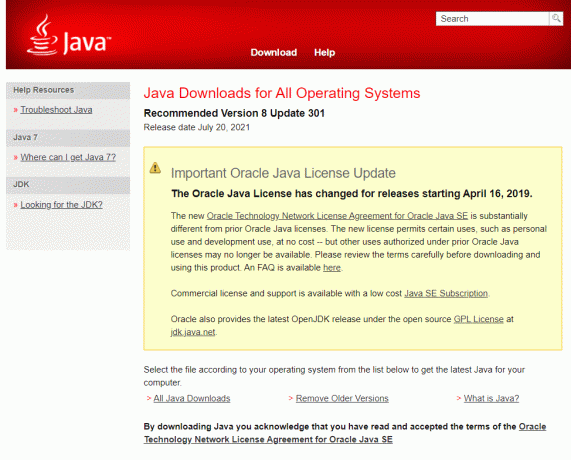
- قم بالتمرير لأسفل للعثور على حزمة التثبيت المناسبة لنظام التشغيل الخاص بك. هناك مثبتات عبر الإنترنت وغير متصلة بالإنترنت. سيقوم الإعداد عبر الإنترنت ببساطة بتنزيل الملفات الضرورية أثناء التثبيت بينما يقوم الإصدار غير المتصل بتنزيل جميع الملفات الضرورية أولاً ثم يبدأ التثبيت.
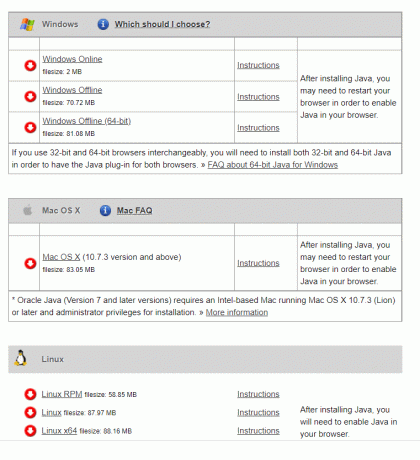
- قم بتشغيل الملف الذي تم تنزيله لبدء تثبيت JRE على جهاز الكمبيوتر الخاص بك. اقبل اتفاقية الترخيص لبدء الإعداد. عادةً ما يقوم برنامج التثبيت تلقائيًا بإزالة الإصدارات القديمة من JRE ، على الرغم من أنك تستطيع ذلك افعل ذلك يدويًا إذا لزم الأمر.

- يتيح لك التثبيت الكامل تشغيل أي تطبيق Java على جهاز الكمبيوتر الخاص بك ، بما في ذلك ملفات JAR.
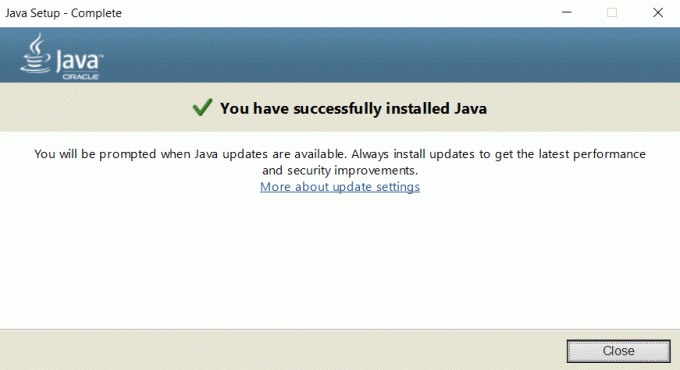
لاحظ أن هذا يسمح لجهاز الكمبيوتر الخاص بك فقط بفتح ملفات JAR باستخدام الطريقة المذكورة أدناه ، ولكنه لا يربط ملف .jar ، مما يعني أنه إذا حاولت النقر نقرًا مزدوجًا فوق ملف JAR ، فلن يعرف Windows ما يجب فعله باستخدام ملف.
تحقق من القسم التالي لمعرفة كيفية فتح ملف JAR بمجرد تثبيت JRE.
افتح من موجه الأوامر
لنكون واضحين ، هذه ليست طريقة مختلفة على الإطلاق. لا تزال بحاجة إلى تثبيت Java على جهاز الكمبيوتر الخاص بك لفتح ملفات JAR من موجه الأوامر ، بحيث تأتي هذه الخطوة أولاً.
بمجرد تثبيت Java على جهاز الكمبيوتر الخاص بك باستخدام العملية في القسم الأخير ، يمكنك بعد ذلك استخدام موجه الأوامر لفتح ملفات JAR.
- افتح موجه الأمر كمسؤول. نوع كمد في شريط البحث لتحديد موقع التطبيق.

- أدخل الأمر java -jar C: pathtofile.jar، حيث "pathtofile" هو مسار الملف المعني. يمكنك نسخ الملف إلى محرك الأقراص C نفسه لتسهيل الأمر ، مما يسمح لك بإدخال اسم الملف فقط.

- عند تنفيذ الأمر ، سيستخدم Windows JRE لتفسير ملف JAR. يجب أن تشاهد الآن تطبيق Java قيد التشغيل.
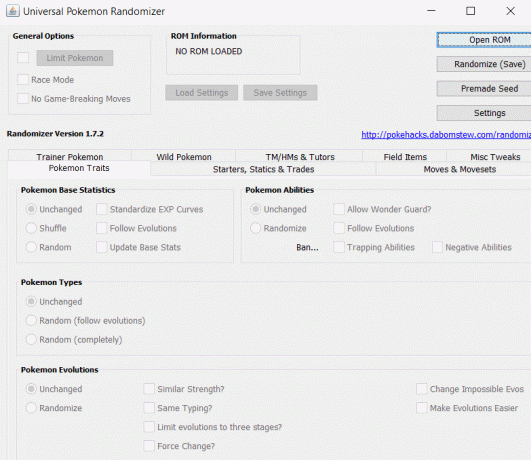
ما لم يتم توزيع التطبيق الذي تريده كملف جافا قابل للتنفيذ ، فستحتاج إلى تنفيذ كل هذه الخطوات في كل مرة تقوم فيها بتشغيل ملف JAR.
استخراج كأرشيف
ملفات JAR هي بيانات مؤرشفة باسم متقن. من المؤكد أنها مخصصة لتطبيقات Java ، لكن ملف .jar يضغطها ويؤرشفها فقط في حزمة واحدة ، مما يتيح لك استخراج ملفات JAR باستخدام أي أداة رائدة لاستخراج الملفات مثل برنامج WinRAR أو 7-Zip. سيسمح لك هذا بمشاهدة محتويات الحزمة ، على الرغم من أنك ستظل بحاجة إلى JRE إذا كنت تريد تشغيل التطبيق نفسه.
- تحميل 7-Zip المثبت لاستخراج ملفات .jar.

- قم بتشغيل ملف exe الذي تم تنزيله لتثبيت 7-Zip على جهاز الكمبيوتر الخاص بك.
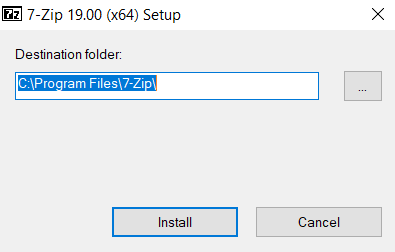
- انتقل إلى الدليل الذي يحتوي على ملف JAR الذي ترغب في استخراجه.

- انقر بزر الماوس الأيمن فوق الملف ، وحدد 7-Zip ، ثم حدد استخراج كافة.

- سيتم استخراج ملف JAR إلى الدليل.

ما هي أفضل طريقة لفتح ملف JAR على نظام التشغيل Windows 10؟
عادةً ما تكون ملفات JAR عبارة عن تطبيقات Java مجمعة في ملف واحد. لتشغيلها ، تحتاج إلى تثبيت Java Runtime Environment على جهاز الكمبيوتر الخاص بك. نظرًا لأن JRE مجاني للتنزيل ، فهذه هي أسهل طريقة للحصول على ملفات .jar تعمل على جهاز الكمبيوتر الذي يعمل بنظام Windows.
من ناحية أخرى ، إذا كنت تريد فقط إلقاء نظرة على محتويات أرشيف JAR ولكن لا تقوم بتشغيله بالفعل ، فيمكنك دائمًا استخدام أداة استخراج الملفات. يمكن لتطبيقات مثل 7-Zip أو WinRAR استخراج محتويات ملف jar.
مرحبًا بك في Help Desk Geek- مدونة مليئة بالنصائح التقنية من خبراء تقنيين موثوقين. لدينا آلاف المقالات والأدلة لمساعدتك في استكشاف أي مشكلة وإصلاحها. تمت قراءة مقالاتنا أكثر من 150 مليون مرة منذ إطلاقنا في عام 2008.
اريد ان اعجاب مع أصدقائك وعائلتك مذهل المهوسون بالتكنولوجيا؟
اشترك في Help Desk Geek واحصل على أدلة ونصائح وحيل رائعة يوميًا! نحن نرسل فقط الاشياء المفيدة!
نحن نكره البريد العشوائي أيضًا ، قم بإلغاء الاشتراك في أي وقت.

![كيفية تحديث المستعرض الخاص بك [جميع متصفحات الويب]](/f/3c6c9240ef662c26075320952cd9c4d3.png?width=360&height=460)
